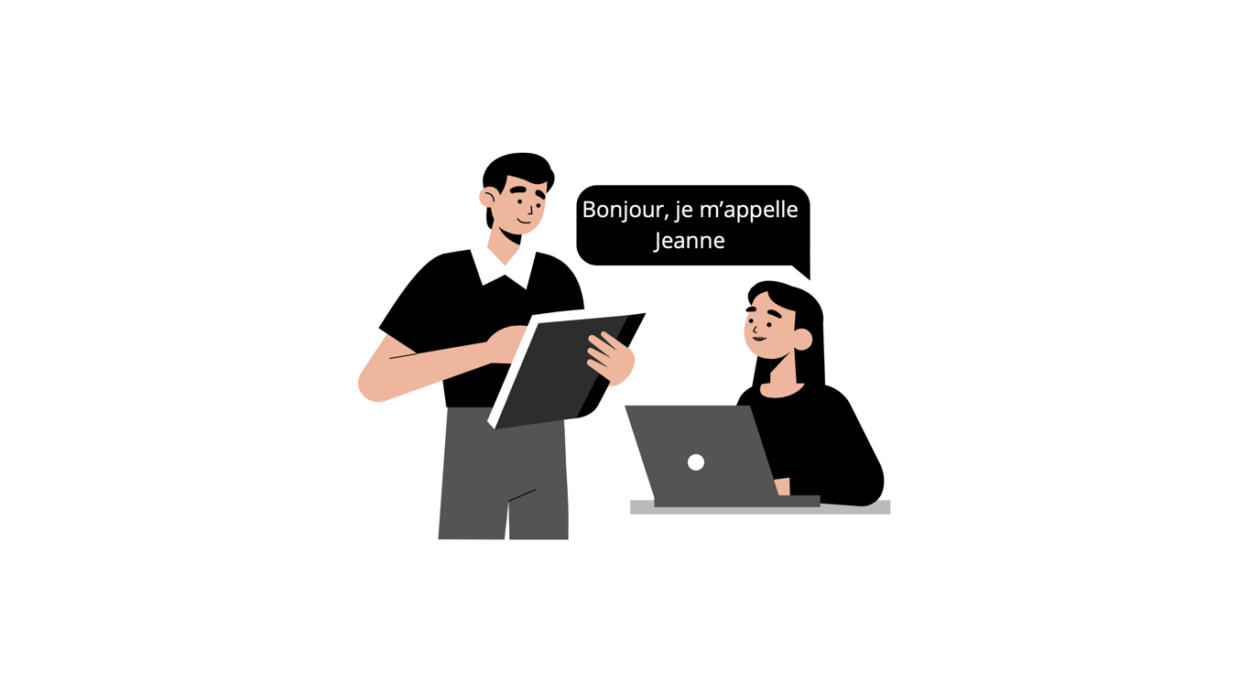Bonjour,
Aujourd’hui je vais vous parler du Pecha Kucha, un travail que j’ai dû réaliser à mon école dans le cadre de notre cours d’infographie.
Pecha Kucha ??
Le Pecha Kucha est une expression japonaise qui signifie « son de la conversation », « bavardage ».
Mais encore ?
Le Pecha Kucha est un format de présentation synchronisant un propos oral à la projection de 20 diapositives qui chacune durent 20 secondes, la présentation dure donc au total : 6,40min.
Pour réaliser ce diaporama à la perfection il faut de l’éloquence, un certain sens de la narration, du rythme, de la confiance en soi et surtout de l’expression graphique que l’on va retrouver dans vos illustrations.
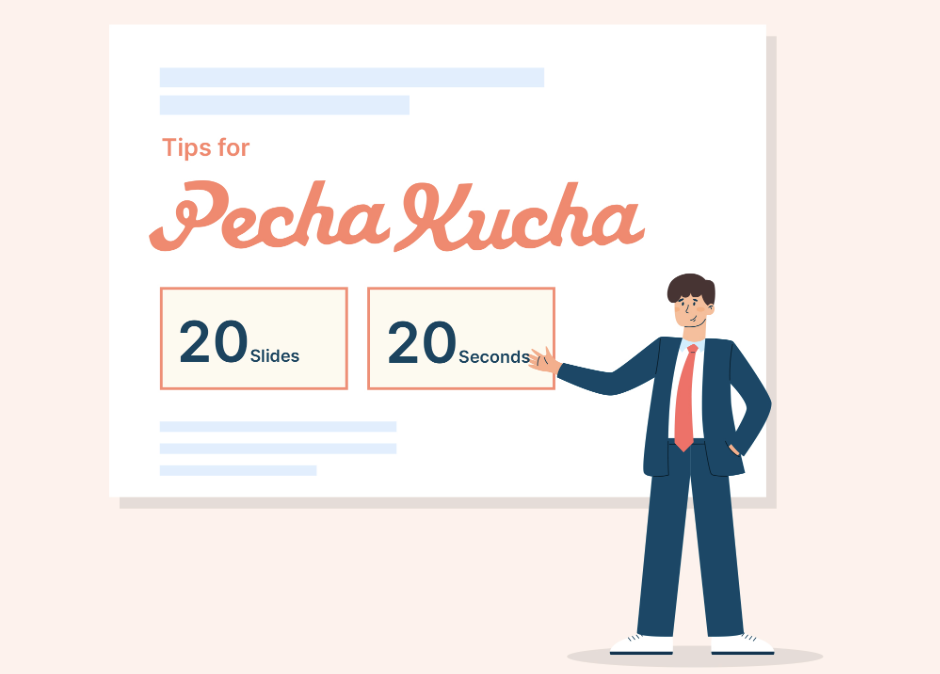
Exemple de Pecha Kucha (réalisé par moi)
Google Keep
Mes textes :
Slide 1 :
Alors pour commencer mon pecha kucha, je vais vous présenter mon personnage :
Elle s’appelle Jeanne. Donc Jeanne est une étudiante en publicité depuis maintenant presque 2ans et tout se passe merveilleusement bien pour elle, elle a enfin trouvé des études qui lui convenait parfaitement
jusqu’à un détail près : L’organisation.
Slide 2 :
Jeanne n’est pas la fille la plus organisée, elle essaye de toutes les façons mais elle n’arrive pas à s’organiser correctement. Ce qui est assez problématique pour elle et pour ses études d’ailleurs.
Au cours de ces années, Jeanne a déjà oublié de rendre des travaux juste parce qu’elle était et d’ailleurs elle est toujours très tête en l’air…
Slide 3 :
C’est en parlant de tout ça avec quelqu’un qu’elle a découvert l’existence de l’application « Google Keep ».
Elle connaissait pas du tout et mainentant elle ne sait pas comment elle ferait sans cette application…
Ça lui permet de s’organiser de manière un peu plus ludique que l’application note de son iPhone ou une application de rappels.
Slide 4 :
Alors, Google Keep qu’est ce que c’est ?
C’est un outil de prise de notes et de gestion de tâches intuitif pour rester organisé elle est très facile à utiliser.
Elle est aussi plus ludique ou créative que certaines autres applications de notes/rappels basique…
Google Keep est donc accessible sur le web et sur des applications mobiles.
Ainsi Jeanne peut rester productive ou qu’elle soit et même noter ses idées à la volée.
Slide 5 :
Ici on peut voir l’interface claire et colorée qui permet à Jeanne de catégoriser ses notes par couleurs ce qui va rendre sa gestion des multiples projets publicitaire, par exemple. Plus facile et plus agréable surtout.
Les couleurs permettront à Jeanne de distinguer et de créer des catégories visuelles de ses notes.
Elle a aussi la possibilité, en + d’écrire ses notes quand elle veut d’où elle veut et de créer des listes,
elle peut aussi enregistrer des mémos vocaux !
Slide 6:
Comme on peut le voir, on peut transformer une note déjà créé en rappel en choisissant l’heure et la date.
On peut aussi créer des listes, changer la couleur et le fond de chaque notes, ajouter des libellés, ajouter des images aussi dans ses notes, épingler les plus importantes, collaborer ses notes avec certaines personnes.
En gros beaucoup de choses sont possibles…
Slide 7 :
Vu que le plus grand problème de Jeanne dans ses études de publicité est qu’elle n’arrive pas à être organisée et qu’elle oublie de rendre certains travaux en temps et en heure. Google Keep est son sauveur !
Grâce à ça, elle va pouvoir créer des rappels pour ne pas manquer les dates limites de ses projets à rendre, qui eux seront organisés par couleurs ou par thématique par exemple.
Tout a l’air de rentrer dans l’ordre pour Jeanne grâce a cette application.
Slide 8 :
Le fait que Google Keep est en collaborations avec certaines des autres applications Google, ça permet à beaucoup de gens de s’en servir.(comme par exemple Google docs Google drive Google agenda Google assistant et Google chrome évidement). Qu’ils soient chez Apple, sur windows ou android.
Ils peuvent tous accéder à Google donc, Google Keep.
Qui d’ailleurs est totalement gratuit contrairement à certaines applications de notes qui deviennent payantes en fonction des fonctionnalités choisies…
Slide 9 :
Je vais maintenant parler des synchronisation entre applications Google qui permettent de faciliter le flux de travail de Jeanne : Si elle désire sauvegarder ses notes et listes de tâches sur Google drive, pour un accès facile et une sauvegarde sécurisée, elle peut.
Si elle veut transformer donc ses notes en documents détaillés via l’intégration avec Google docs, elle peut.
Slide 10 :
Je pense que la personnalisation est l’atout fort de Google Keep, déjà car je ne connaissais aucune autre appli permettant d’inscrire ses notes de manière aussi ludique et car pour Jeanne c’est un élément clé dans l’organisation de ses études. Le fait d’utiliser des couleurs vives vas aider visuellement Jeanne. Les étiquettes elles, vont permettre de catégoriser ou de filtrer ses notes.
Elle verra plus clair dans tout ça…
Slide 11 :
Autre point fort de Google Keep est de pouvoir retrouver rapidement des notes spécifiques grâce à la « recherche avancée », ce qui peut lui simplifier la vie lors de ses révisions par exemple.
Elle peut aussi lorsqu’elle ajoute un rappel à sa note, créer un lieu, ce qui va permettre de recevoir des rappels lorsqu’elle arrive à des lieux spécifiques et liés à ses projets…
Slide 12 :
Pour ce qui est de la recherche avancée, l’application Google Keep propose des recherches elle-même.
Comme on peut voir ici elle propose de rechercher par types :
Donc si c’est un rappel ou une liste.
De rechercher par objets :
Donc une liste de course par exemple où il y a de l’alimentation
Ou de rechercher par couleurs :
La couleur que l’on aura associée à notre note que nous voulons rechercher.
Slide 13 :
En gros pour utiliser Google Keep il suffit juste d’avoir un compte google.
Et pour finir sur ses points forts, Google Keep a décidé d’installer la fonctionnalité «sauvegarde automatique », ce qui, en tant qu’étudiante comme jeanne, est très positif !
Ça enlève certains coup de panique qu’on a déjà pu avoir pour savoir si on a enregistré nos prises de notes en cours ou pas.
Slide 14 :
Malgré tout ses points forts, Google Keep pourrait paraître limité au niveau de ses fonctionnalités comparé à d’autres applications de notes qui elles sont un peu plus robuste…
Et abuser des notes créatives comme celle ci pourrait devenir chaotique pour certaines personnes.
Et certaines personnes aimant + les solutions indépendantes ne pourront pas utiliser cette appli car ils ne veulent pas dépendre de l’écosystème Google.
Slide 15 :
Google Keep a aussi de grands concurrents en terme d’application de notes. En premier, il y a « evernote »
Elle est gratuite mais en fonction de certaines fonctionnalités choisies, des fonctionnalités plus avancée, evernote propose des abonnements payants. En deuxième, il y a « Microsoft one note »
Celle ci est offerte par Microsoft donc si nous n’avons pas de compte microsoft pas d’appli donc elle n’est pas accessible à tous… En troisième, il y a « Apple note »
Celle qu’on connaît tous, elle offre une synchronisation entres tout ses appareils Apple + des fonctionnalités de dessin et de prise de note manuscrites.
Slide 16 :
En quatrième, il y a « bear »
Bear est connu pour son élégance niveau design et ses fonctionnalités avancées mais il faudra payer si l’on veut + que les fonctionnalités de bases. Et pour finir, il y a « notion » : Pareil
Beaucoup d’applications notes mais je pense que Google Keep reste la meilleure, elle est très agréable visuellement, elle n’est pas payante et elle, elle l’est entièrement.
Slide 17 :
Donc, pour commencer à conclure, si je devais résumer Google Keep. Je dirai que cette application de notes est tellement simple, intuitive et rapide. Que l’on peut l’utiliser à partir de n’importe quel appareil que ce soit téléphones, tablettes, ou ordinateurs…
Les couleurs et étiquettes permettent de structurer ses notes et de les classer.
Slide 18 :
Qu’elle est Pratique aussi, rien qu’avec la synchronisation avec Google comme par exemple Google docs.
C’est sécurisé, fiable et entièrement gratuit vu que ça fait partie de l’écosystème Google.
Et les notes peuvent être capturée sous forme de textes, de listes, d’images ou en enregistrant des mémos vocaux. Google Keep coche toutes les cases.
Slide 19 :
Pour finir, je pense que cette application de notes n’est pas assez connue, en tout cas moi je ne la connaissais pas, + de monde devraient se renseigner sur cette application qui d’ailleurs m’a l’air pas mal, qui comporte beaucoup de points positifs à elle même. Et qui est super simple d’utilisation, en tout cas pour l’avoir testée.
Slide 20 :
Si vous êtes une jeune étudiante comme Jeanne ou juste quelqu’un qui a plus facile de s’organiser avec les couleurs par thème ou même rien qu’en faisant des listes, et qui s’en fou d’avoir des solutions indépendantes donc d’être allié en quelques sortes à l’écosystème Google sans problème. Alors cette appli est parfaite pour vous.
Accompagnée de ma présentation graphique ICI
Au cas où
Voici une petite vidéo expliquant si vous ne percevez toujours pas ce qu’est un Pecha Kucha
Merci de m’avoir lue jusqu’ici… Bonne soirée à vous ! (Disponible en commentaires si vous le souhaitez).